Edit menü, Aufruf des edit menüs, Auswahl der parameter kategorie – Kawai MP10 Benutzerhandbuch
Seite 35: Einstellen der parameter, Vergleichsfunktion (compare)
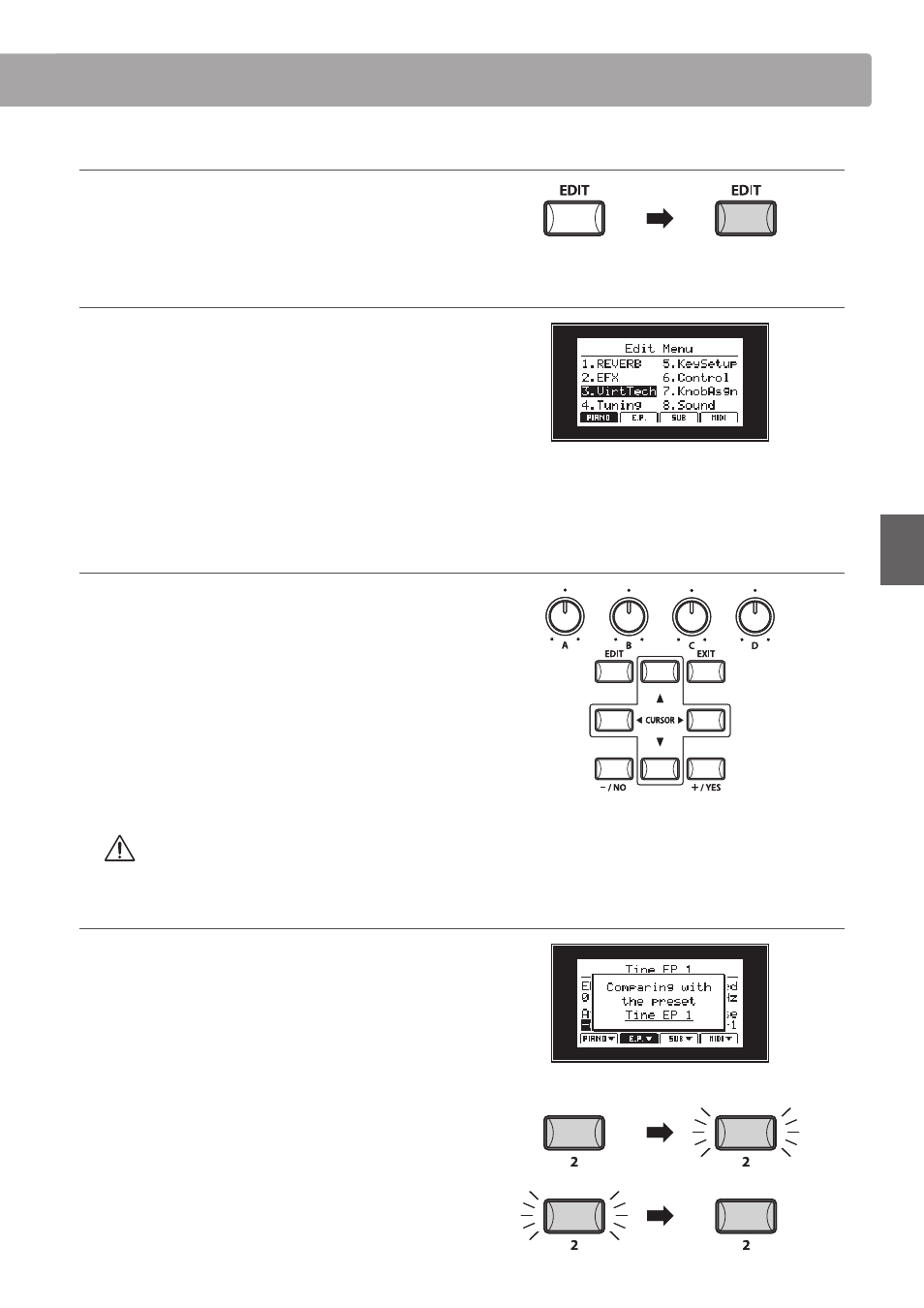
section
35
EDIT
Menü
Aufruf des EDIT Menüs
Drücken Sie die Taste EDIT.
Die LED der Taste leuchtet und das EDIT Menü wird angezeigt.
Auswahl der Parameter Kategorie
Nach dem Aufruf des EDIT Menüs:
Wählen Sie mit den Funktionstasten F1, F2, F3 oder F4 die zu
bearbeitende Sektion.
Bewegen Sie nun den CURSOR auf die gewünschte Kategorie
und wählen Sie diese mit der Taste +/YES oder durch erneutes
Drücken der EDIT Taste.
Die Parameter der Kategorie erscheinen.
Einstellen der Parameter
Drehen Sie den entsprechenden Regler (A, B, C, D) neben dem
Display zum Einstellen.
Parameter können auch mit den Tasten durch Bewegen des
CURSORs und Einstellen mit den Tasten –/NO und +/YES
verändert werden.
* Numerische Parameter haben typischerweise einen Regelbereich von 0-127.
* Verwenden Sie die Tasten CURSOR
c oder CURSOR d, um auf weitere
Seiten oder Kategorien zu Wechseln.
Drücken Sie die Taste EXIT führt zurück in die Kategoriesübersicht.
Erneutes Drücken von EXIT beendet den EDIT Modus.
Parameter Einstellungen gehen verloren, wenn Sie einen anderen Sound innerhalb einer Sektion auswählen.
* Zum Speichern der neuen Einstellungen benutzen Sie bitte die STORE Taste (siehe Seite 47).
Vergleichsfunktion (Compare)
Die Compare Funktion erlaubt Ihnen schnell zwischen dem original
Sound und Ihrer Änderung umzuschalten. Damit ist ein schneller
Vergleich möglich. Drücken Sie einfach die Taste des Sounds.
Ein Beispiel: Sie haben Einstellungen am Sound Jazz Grand 2
vorgenommen (PIANO Sektion, JAZZ Kategorie, Sound 2).
Drücken Sie nun die Taste 2 in der PIANO Sektion.
Die LED dieser Taste beginnt zu Blinken und Sie können den
originalen Sound spielen.
Drücken Sie die Taste 2 erneut.
Die LED leuchtet wieder dauerhaft und Sie spielen den Sound
mit Ihren Änderungen.